Gli utenti regolari di Microsoft Office non hanno familiarità con Microsoft Access come lo sono con Microsoft Word, Excel o PowerPoint.
Poiché Microsoft Access è un'applicazione di database relazionale inclusa in Microsoft Office Suite che consente agli utenti di immettere, gestire ed eseguire report su larga scala, è particolarmente adatta per coloro che devono organizzare rapidamente grandi quantità di dati.
È stratificato a metà strada tra Excel, l'ideale per le persone con una piccola archiviazione di dati e server SQL, richiesta da team più grandi e aziende.
Con l'aiuto degli utenti di Microsoft Access è possibile gestire in modo efficace le informazioni importanti memorizzandole in modo conveniente per riferimenti, report e analisi futuri. Come suggerisce il nome, gli utenti avranno accesso alle informazioni organizzate nel loro database con il minimo sforzo.
Funzionalità di Microsoft Access;
- Ideale per singoli utenti e team più piccoli
- Più facile da comprendere e utilizzare del database client-server
- Importa ed esporta in altri Microsoft Office e altre applicazioni
- Modelli pronti per utenti regolari per creare e pubblicare dati
- Consente di creare e pubblicare database Web senza sforzo
- Una funzione intuitiva "Tell Me" per assistenza
- Consente agli sviluppatori di creare soluzioni personalizzate utilizzando il codice VBA
- Opzione Nascondi / Mostra per barra multifunzione
- Consente agli utenti di visualizzare i report Elimina i report extra
- Consente output report in formato PDF
Microsoft Access è una semplice applicazione desktop che non richiede alcun hardware o licenza specifici per funzionare. Pertanto, è ideale per singoli utenti e team più piccoli che non richiedono basi di dati più grandi e complicate a un prezzo aggiuntivo.
Microsoft Access offre numerosi vantaggi rispetto alle soluzioni di database su SQL Server e Oracle in cui la necessità di database non è molto elevata. Molti team più piccoli possono ora evitare l'acquisto di enormi risorse per le loro esigenze di base e semplici con l'aiuto di Microsoft Access.
Inoltre, non hanno bisogno di nessuno per amministrare o monitorare l'accesso che può essere richiesto dai normali database client-server.
Inoltre, viene fornito con un'opzione che consente agli utenti di trasformare il loro database in un'applicazione, introdotta dopo Microsoft Access 2007.
Le applicazioni per personal computer come Microsoft Access hanno acquisito molte applicazioni che in passato erano state precedentemente relegate in database client-server. Gli utenti di Access non devono sottoporsi a alcuna formazione specifica per acquisire le competenze necessarie per utilizzare l'applicazione.
Molti utenti si sono autodidattici per usare Microsoft Access per le loro esigenze individuali. La creazione e l'amministrazione del database è abbastanza semplice e facile con l'aiuto di una serie di modelli prontamente disponibili e ben organizzati che saranno discussi ulteriormente in questo articolo.
Gli utenti di Microsoft Excel troveranno Access più semplice da padroneggiare poiché è simile a Excel sebbene i concetti fondamentali dei database siano molto diversi da Excel.
L'apprendimento e la gestione di questa potente applicazione utilizzando le tecniche e gli strumenti più efficaci disponibili è possibile anche per i nuovi utenti che hanno poca o nessuna conoscenza della gestione dei database.
Microsoft Access archivia diversi set di dati noti come tabelle potenzialmente correlati che, se combinati insieme, aumentano la flessibilità dei dati.
Collegando e unendo le tabelle insieme, Access, un sistema di gestione di database relazionali (RDBMS) nel complesso fornisce agli utenti report e funzionalità più flessibili all'interno di questa applicazione, il che rende le loro attività semplici e facili.
Una delle funzionalità più utili di Microsoft Access è la sua capacità di interfacciarsi con i dati di molti altri programmi.
È anche più semplice combinare i dati creati in altri programmi, trasferire dati tra altri due programmi o accumulare e archiviare dati a lungo termine, esportando occasionalmente i dati in altri programmi come Excel per l'analisi.
Con Microsoft Access ci sono molti modi per copiare un oggetto come una tabella o un modulo da un database all'altro senza sforzo. Oltre a copiare e incollare un oggetto, Microsoft Access consente anche di esportare un oggetto con più opzioni.
Con Access è conveniente esportare la definizione della tabella e i dati nella tabella, oppure esportare solo la definizione della tabella quale copia vuota della tabella come richiesto. È inoltre possibile salvare i dettagli dell'operazione come specifica di esportazione per uso futuro.
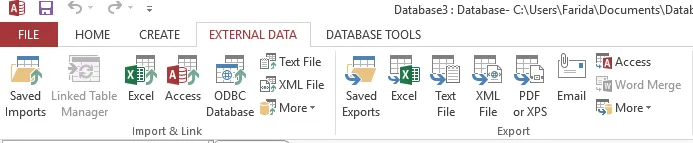
Il gruppo Importa ed esporta link visualizza le icone per tutti i formati di dati in cui Microsoft Access può importare o esportare dati. Facendo clic su più, gli utenti potranno vedere più formati con cui Microsoft Access può lavorare.
Per ulteriore comodità degli utenti, la procedura guidata di importazione / esportazione aiuta gli utenti con l'attività e salvando i dettagli di tale operazione come specifica.
Microsoft Access aiuta gli utenti a creare e gestire database anche se hanno un'esperienza minima sul campo. Ciò è reso possibile con l'aiuto di numerosi modelli di Microsoft Access che hanno tutto pronto per l'uso.
All'apertura di un file modello specifico, l'utente trova un nuovo database con tabelle, moduli, macro, report e altri campi necessari che è già stato creato, risparmiando tempo e fatica.
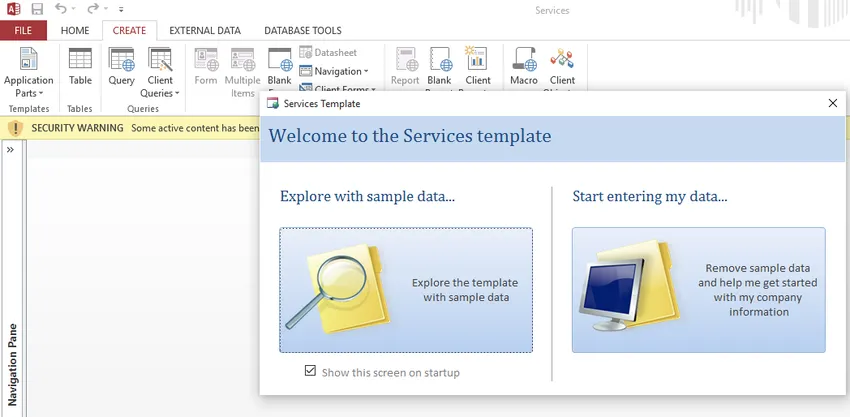
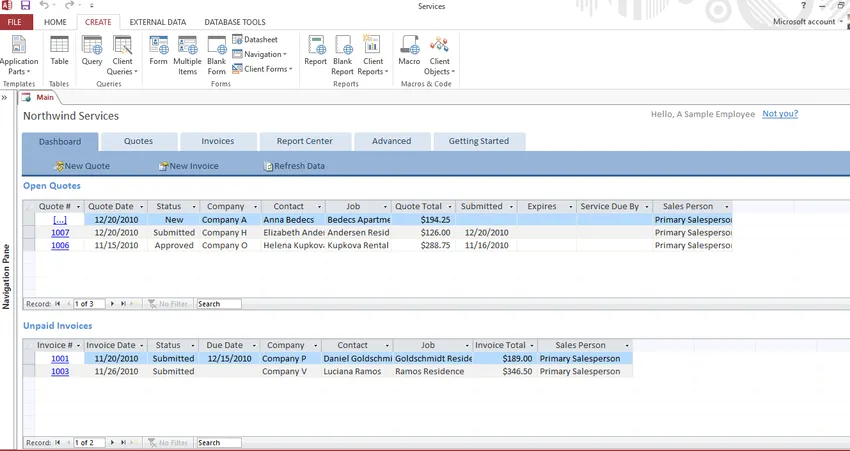
La galleria di modelli comprende convenientemente modelli desktop e basati sul Web che l'utente può scegliere. Per la creazione di un database di Access per uso personale, l'opzione migliore sarebbe quella di scegliere un modello desktop.
Per la creazione di database per la pubblicazione su un server SharePoint, si consiglia all'utente di scegliere i modelli basati sul Web.
Ad esempio, il modello di servizio clienti desktop di Microsoft Access 2013 aiuta gli utenti a creare un database del servizio clienti per gestire facilmente più problemi di tracciamento di assegnazioni, priorità, stato e risoluzione.
I modelli di accesso di Microsoft per il marketing dei progetti di dipendenti e fornitori aiutano gli utenti a creare un database di progetti di marketing esteso per tenere traccia dei risultati finali, dei ruoli dei dipendenti e dei fornitori a prezzi sensibili.
Corsi consigliati
- Corso online su Mac Excel 2011
- Formazione professionale su Outlook 2010
- Formazione sulla certificazione per Mac Outlook 2011
Gli utenti di Microsoft Access possono progettare il proprio database o creare un database utilizzando un modello prontamente disponibile in base alle proprie esigenze.
Coloro che sono esperti di tecnologia e hanno familiarità con i database Web dovrebbero idealmente progettare il proprio database creando un database vuoto su cui creare le tabelle di cui il loro database avrebbe bisogno su Access.
Per coloro che hanno bisogno di aiuto o non sono a conoscenza delle tabelle che il loro progetto richiederebbe, possono utilizzare i modelli disponibili per loro. I modelli di Microsoft Access hanno un'enorme raccolta per alcuni database di uso comune richiesti dagli utenti.
Anche i nuovi utenti possono creare un database utilizzando un modello procedendo come segue
- Apri Access e apri la visualizzazione backstage facendo clic su FILE.
- Trova il modello richiesto tra i modelli che vedresti lì.
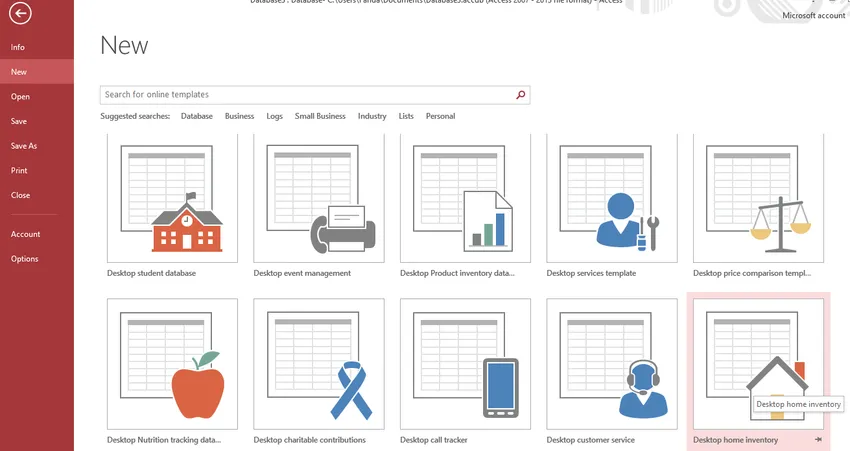
Se il modello richiesto non viene trovato, gli utenti possono eseguire ricerche su Microsoft Office online per trovare modelli aggiuntivi.
- Tocca o fai clic sul modello adatto allo scopo e assicurati che il modello selezionato sia specifico per un database desktop o la Pubblicazione Web.
- Immettere un nome file e selezionare un percorso per memorizzare il database creato.
- Toccare o fare clic sul pulsante Crea per creare il database.
È così facile.
La nuova funzionalità intuitiva "Tell Me" introdotta in Microsoft Access 2016 funziona come un assistente che aiuta gli utenti a completare rapidamente l'attività a portata di mano.
La funzionalità è disponibile come una casella di testo sulla barra multifunzione in Microsoft Access 2016 che dice Dimmi cosa vuoi fare con una lampadina accanto ad essa .
Gli utenti possono inserire parole e frasi nel campo di testo relativo a ciò che desiderano fare in seguito e arrivare rapidamente alle funzioni che desiderano utilizzare o alle azioni che desiderano eseguire. Fornisce inoltre assistenza relativa a ciò che viene cercato.
Ad esempio, quando viene inserita la parola "filtro", tutte le opzioni relative al filtro nell'applicazione verranno visualizzate. Gli utenti non devono dare la caccia a nessuna funzione attraverso un labirinto di menu con la barra Tell me disponibile.
Inoltre, diversamente dagli assistenti del passato, questa funzione non dice all'utente come eseguire una funzione specifica; offre semplicemente un semplice passaggio per farlo davvero.
Visual Basic, Applications Edition (VBA) è un linguaggio di programmazione che può essere utilizzato con Microsoft Access. Gli sviluppatori che utilizzano Access possono creare soluzioni personalizzate per il proprio database utilizzando il codice VBA che è un linguaggio di programmazione efficace che consiste in un codice / comando per programmi specifici.
Le istruzioni faranno sì che le azioni si svolgano automaticamente quando il programma viene eseguito. Questa potente funzionalità consente agli sviluppatori di estendere le soluzioni personalizzate di base per l'utente finale a una soluzione professionale utilizzando l'automazione avanzata, la convalida dei dati, il rilevamento degli errori e il supporto multiutente nei loro database.
La finestra di Microsoft Access è composta da una varietà di componenti che aiutano gli utenti a lavorare in modo più efficiente. I componenti importanti sono il riquadro di navigazione, l'area di lavoro Accesso, la barra multifunzione, i menu di scelta rapida e la barra degli strumenti Accesso rapido. Alcuni di questi componenti sono comuni ad altre app di Office, mentre altri sono univoci per Microsoft Access.
La barra multifunzione contiene cinque schede utilizzate per eseguire varie attività sul computer relative all'organizzazione e alla gestione dei contenuti della finestra aperta in Microsoft Access.
Si trova nella parte superiore della finestra sotto la barra del titolo e offre un accesso semplice e centrale alle attività eseguite durante la creazione di un database.
La barra multifunzione disponibile in Microsoft Access è composta da schede, gruppi e comandi. Ogni scheda contiene una raccolta di gruppi e ogni gruppo contiene funzioni correlate. Può essere ulteriormente personalizzato per soddisfare le esigenze dell'utente.
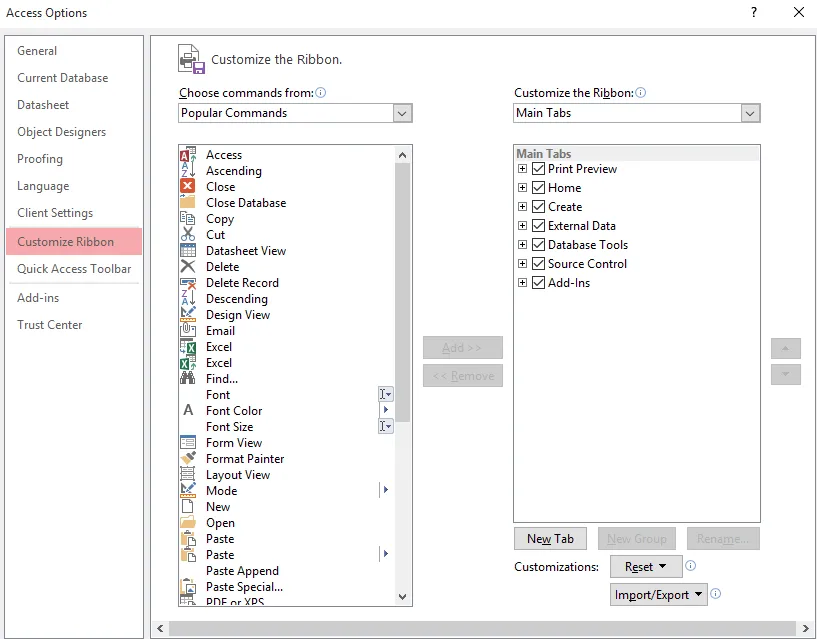
A volte il nastro che inizialmente mostra diverse schede principali può essere un po 'irritante. Ora gli utenti hanno la possibilità di nascondere il nastro quando non richiesto, per avere uno schermo privo di ingombri.
L'opzione di minimizzazione per la barra multifunzione può essere impostata per la barra multifunzione in Access facendo doppio clic per sessioni future. Ora gli utenti non devono preoccuparsi della violazione del nastro nell'area di lavoro.
Con Microsoft Access gli utenti possono scegliere quattro diversi modi per visualizzare i report:
- Vista report
- Anteprima di stampa
- Vista layout
- Vista di progettazione.
La vista Rapporto mostra il rapporto sullo schermo come gli utenti preferiscono vederlo. Una funzionalità molto utile di Microsoft Access, la nuova visualizzazione report consente agli utenti di eseguire filtri ad hoc su un report in modo simile al modo in cui possono filtrare i moduli.
Gli utenti possono scegliere quali campi desiderano avere nei loro rapporti, scegliendo le loro preferenze da più di una tabella o query.
Filtrando il valore specifico della colonna o le parole che iniziano con o contengono lettere o intervalli di dati simili, i report possono essere modificati per soddisfare i requisiti dell'utente.
I rapporti risultanti mostrano esattamente ciò che lo spettatore vuole vedere con i riepiloghi automaticamente ricalcolati. Inoltre, ciò non richiede particolari competenze di programmazione per conto dell'utente.
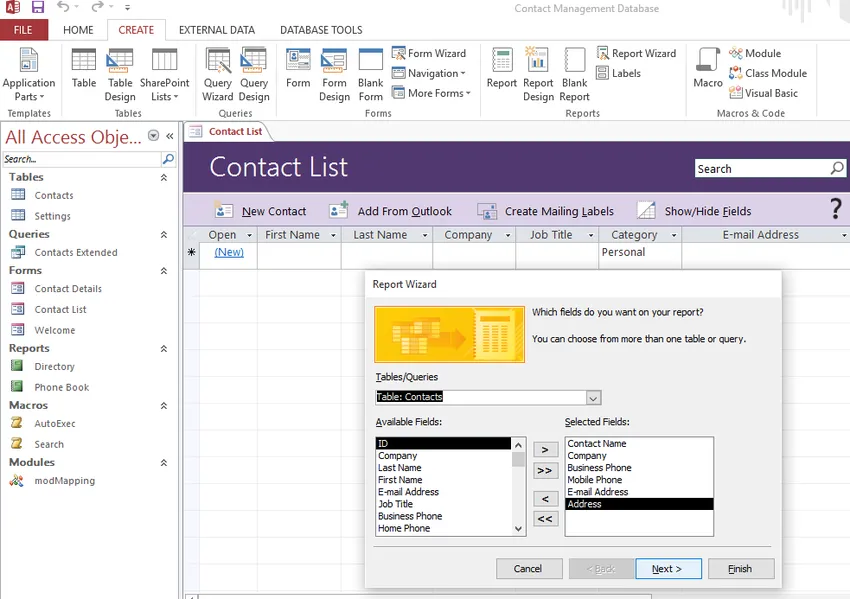
Inoltre, gli sviluppatori possono aggiungere livelli di raggruppamento, impostare l'ordine per i propri record e ordinare i record in ordine crescente o decrescente. Infine, l'utente vedrà il rapporto esattamente come lo desidera, eliminando tutti i campi indesiderati.
Con un piccolo sforzo, la leggibilità dei report sarà migliorata e diventeranno più facili da visualizzare.
Con l'aiuto di nascondere la proprietà Duplicati su Sì, gli utenti possono eliminare i report duplicati indesiderati quando necessario.
Oggi sempre più utenti condividono il database attraverso formati di immagine elettronici o popolarmente noti come formati fissi come PDF di Adobe Systems e XPS di Microsoft.
L'accesso consente agli utenti di creare report in file di immagini elettronici tramite la scheda DATI ESTERNI sulla barra multifunzione. Questi report possono essere visualizzati anche dagli utenti che non dispongono di Access installato sul proprio sistema poiché è possibile aprire il file PDF
Lettore Adobe.
Con i report e il database condivisi in formato PDF, le applicazioni di Access sono state notevolmente migliorate. Gli utenti adorano questo tipo di output che è il benvenuto come utile aggiunta che rende conveniente e semplice la distribuzione di report via e-mail che consente di risparmiare carta e contribuisce al green computing.
Con tutte le funzionalità di cui sopra e molte altre, non c'è da stupirsi che Microsoft Access sia oggi il sistema di database leader nel mondo, con milioni di utenti e centinaia di migliaia di sviluppatori che ne beneficiano.
Articoli consigliati
Ecco alcuni articoli che ti aiuteranno a ottenere maggiori dettagli sulle funzionalità di Microsoft Access, quindi basta passare attraverso il link.
- 9 Incredibili passaggi su come utilizzare le competenze di Microsoft Excel
- Le 6 migliori applicazioni desktop di Microsoft Office | programmi
- Come migliorare le tue abilità di Microsoft Excel?
- 20 semplici scorciatoie Microsoft Excel (Advance)